Systeeminstellingen configureren op het Cisco Business Dashboard
Doel
Cisco Business Dashboard Probe voorziet een netwerkbeheerder van onmisbare tools die u helpen om Cisco-apparaten veilig te bewaken en te beheren vanuit een webbrowser.
Op de pagina met systeemconfiguratie kunt u verschillende parameters voor systeemniveau definiëren die doorgaans van toepassing zijn op alle apparaten in het netwerk. Deze parameters omvatten configuraties zoals tijdsinstellingen, domeinnaamservices en beheerdersverificatie. U kunt configuratieprofielen voor elk van deze gebieden afzonderlijk maken, of u kunt de wizard gebruiken om profielen voor elk gebied in één workflow te maken. De configuratieprofielen worden vervolgens toegepast op een of meer apparaatgroepen en vervolgens naar de apparaten geduwd.
Dit document gaat ervan uit dat Simple Network Management Protocol (SNMP) op alle apparaten is ingeschakeld. Cisco Business Dashboard Network Management is een webgebaseerde netwerkbeheerder die SNMP gebruikt om knooppunten of apparaten in het netwerk te bewaken en te beheren. Voor deze knooppunten of apparaten moet SNMP zijn ingeschakeld om te communiceren met de Cisco Business Dashboard Network Manager.
Dit document heeft als doel u te laten zien hoe u de systeeminstellingen op een apparaatgroep kunt configureren via de Wizard en handmatige configuratie in de Cisco Business Dashboard Probe.
Toepasselijke softwareversie
- CBD (Gegevensblad) | 2.2 (laatste download)
Systeeminstellingen configureren
Wizard Configuratie
Stap 1. Log in op het Cisco Business Dashboard en kies Netwerkconfiguratie > Wizard.

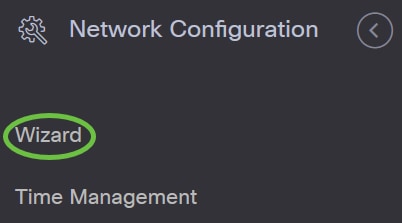
Stap 2. Voer in de selectie van de apparaatgroep een beschrijving in van het configuratieprofiel in het veld Profielnaam. Dit deel van de configuratie is vereist en kan niet worden overgeslagen.
Opmerking: In dit voorbeeld worden access points gebruikt.

Stap 3. Kies in het gebied Apparaatgroep de apparaatgroep die u wilt configureren en klik op de knop om deze in kaart te  brengen. Als er geen nieuwe groepen zijn geconfigureerd, is de standaardapparaatgroep met alle netwerkapparaten aanwezig in het gebied Apparaatgroep. Als u wilt weten hoe u een nieuwe apparaatgroep maakt, klik hier voor instructies.
brengen. Als er geen nieuwe groepen zijn geconfigureerd, is de standaardapparaatgroep met alle netwerkapparaten aanwezig in het gebied Apparaatgroep. Als u wilt weten hoe u een nieuwe apparaatgroep maakt, klik hier voor instructies.
Opmerking: Er is bijvoorbeeld gekozen voor Draadloze apparaten.

Stap 4. Klik op Volgende.
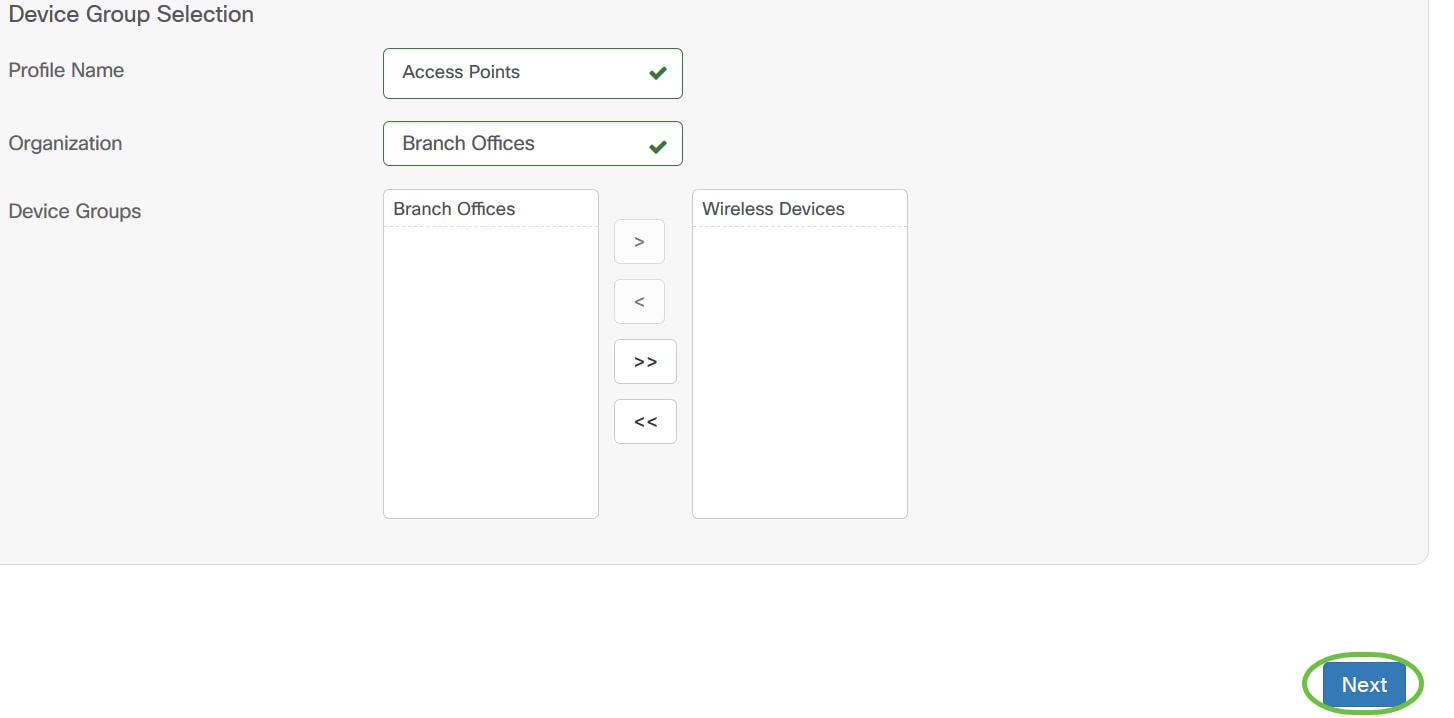
Stap 5. Kies in het vervolgkeuzemenu Tijdzone de tijdzone waar uw netwerk zich bevindt.
Opmerking: Bij dit voorbeeld wordt Amerika/New York (GMT-4:00) gebruikt.

Stap 6. (Optioneel) Schakel het aanvinkvakje Enable Daylight Saving in als uw land Daylight Savings Time (DST) waarneemt.
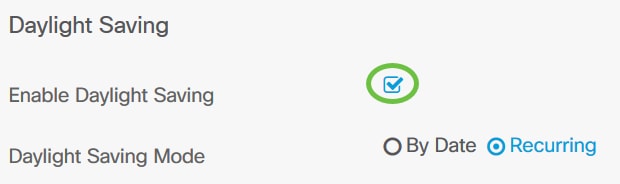
Stap 7. Kies een daglichtbesparende modus door op een keuzerondje te klikken.
De opties zijn:
- Op datum - Kies deze modus om parameters voor DST te specificeren op basis van specifieke dagen en tijd van het jaar.
- Terugkerend - Kies deze modus om DST in te stellen tussen twee dagen van verschillende maanden.
Opmerking: In dit voorbeeld werd het programma Recurring gekozen.
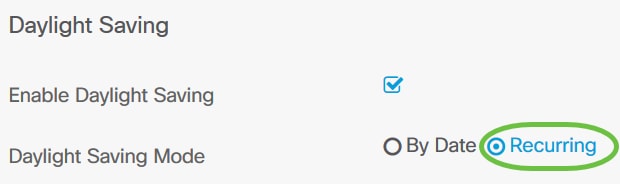
Stap 8. Als u in Stap 7 terugkomen hebt gekozen, voert u in het veld Maand een getal in dat overeenkomt met de maand van het jaar dat u wilt dat de DST begint. Gebruik nummers tussen 1 en 12.
Opmerking: De in dit veld ingevoerde getallen mogen niet groter zijn dan de in het veld Aan ingevoerde getallen.
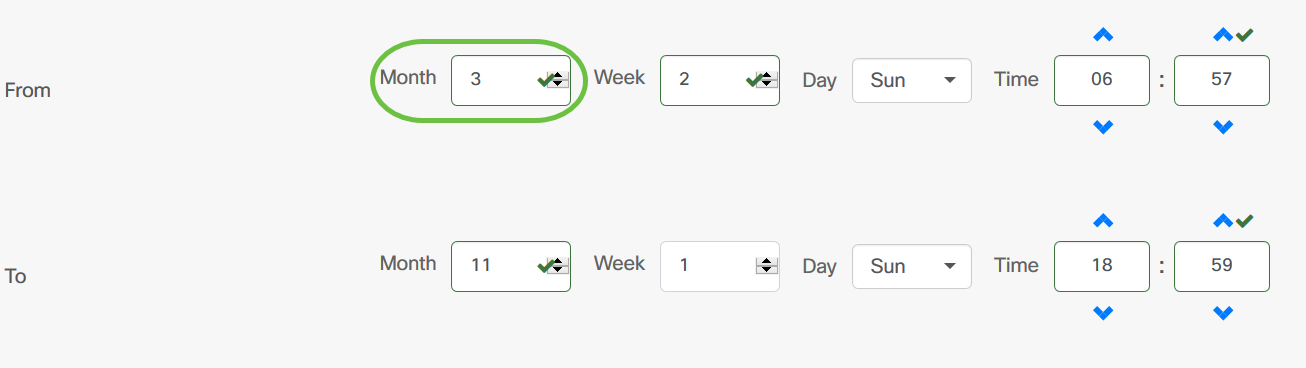
Stap 9. Voer in het veld Week de week in van de maand waarin u de DST wilt starten.
Opmerking: In dit voorbeeld wordt 2 gebruikt om de tweede week van de maand weer te geven.

Stap 10. Klik vanuit het vervolgkeuzemenu Dag op de dag van de week die u wilt dat de DST begint.
Opmerking: Bij dit voorbeeld wordt zondag gebruikt.
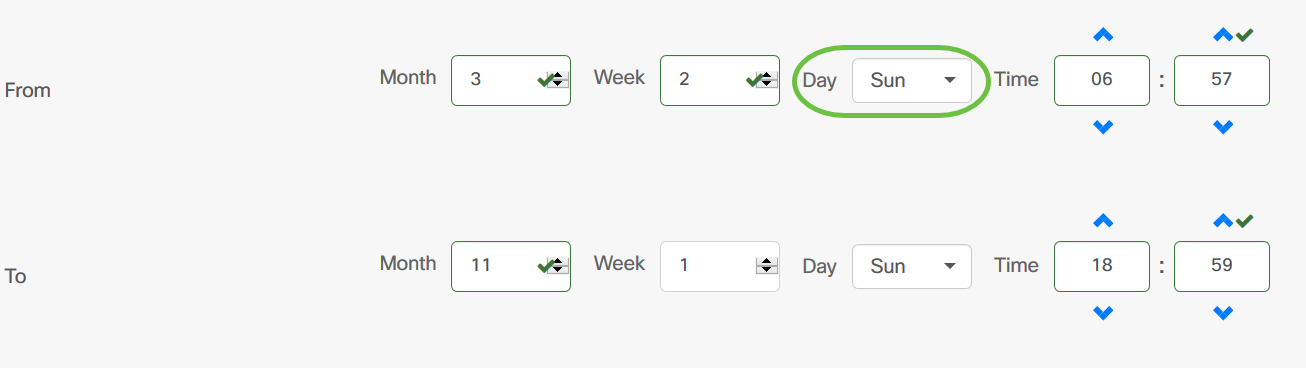
Stap 11. Gebruik in de vervolgkeuzelijst Tijd de pijl omhoog of omlaag om het tijdstip te kiezen van de dag waarop u met DST wilt beginnen.
Opmerking: In dit voorbeeld, 6:57AM wordt gebruikt.
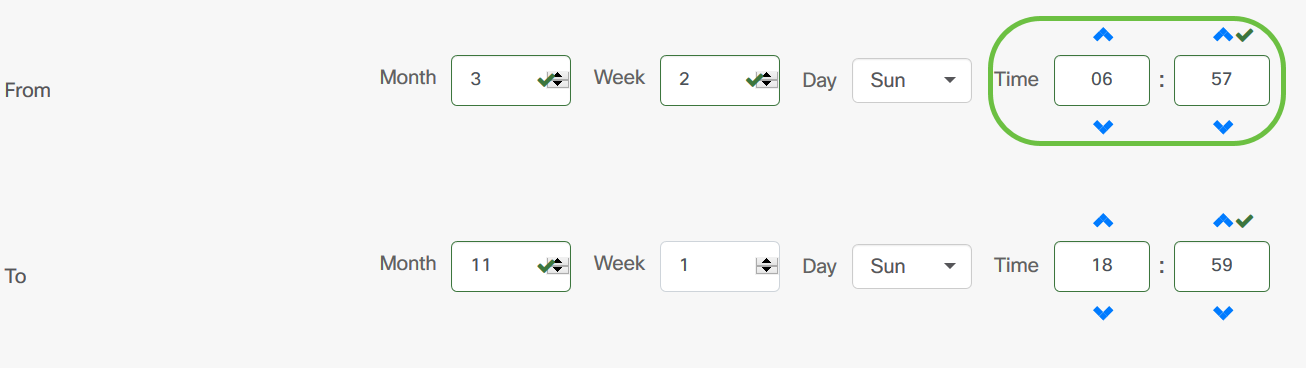
Stap 12. Herhaal in het gebied Aan de stappen van Stap 12 tot Stap 15 om de maand, week, dag en tijd te specificeren die u wilt dat de DST eindigt
Opmerking: In dit voorbeeld is DST ingesteld op 1 november week op een zondag om 06:59PM.
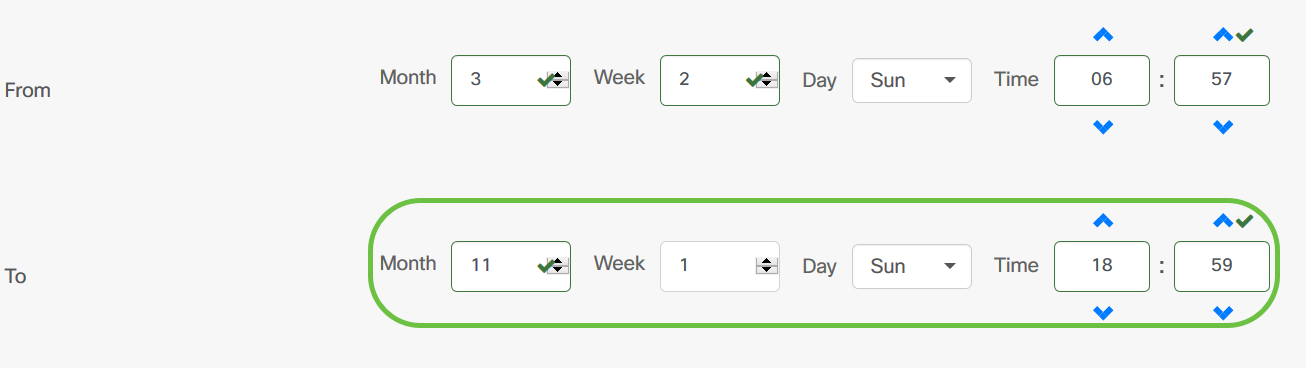
Stap 13. Kies in de vervolgkeuzelijst Daylight Saving Offset het aantal minuten dat DST de huidige tijd moet verschuiven. De opties zijn +15, +30, +45 en +60.
Opmerking: Voor dit voorbeeld wordt +45 gebruikt.
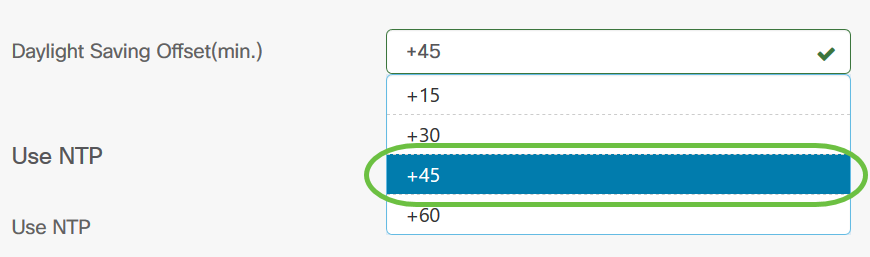
Stap 14. Controleer het aanvinkvakje NTP gebruiken om het systeem te configureren naar de resourcetijd vanaf de NTP-server (Network Time Protocol).

Stap 15. Voer in het veld NTP Server1 een NTP-serveradres in. Een hostnaam kan bestaan uit een of meer labels, die sets van maximaal 63 alfanumerieke tekens zijn. Als een hostnaam meerdere labels bevat, wordt elk gescheiden door een punt. Er verschijnt een groen selectieteken in het veld als het ingevoerde NTP-serveradres geldig is.
Opmerking: Bij dit voorbeeld wordt test.cisco.com gebruikt.
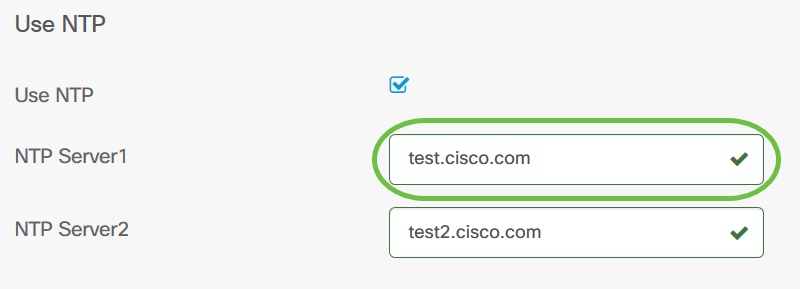
Stap 16. (Optioneel) Voer een tweede NTP-serveradres in het veld NTP Server2 in. Dit fungeert als back-up voor het geval dat NTP Server1 niet kan synchroniseren met het netwerk. Er verschijnt een groen selectieteken in het veld als het ingevoerde NTP-serveradres geldig is.
Opmerking: In dit voorbeeld, wordt test2.cisco.com gebruikt.
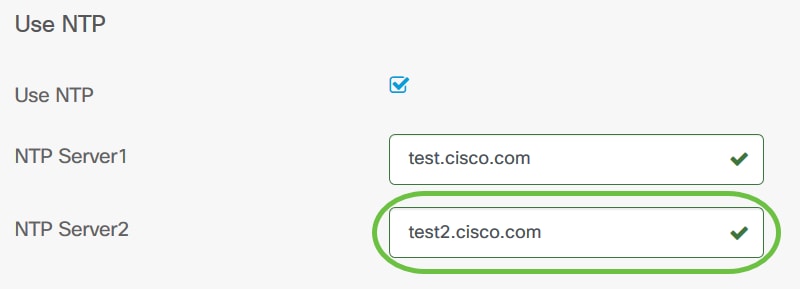
Stap 17. Klik op Volgende om verder te gaan of op Overslaan als u dit deel van de configuratie wilt overslaan.
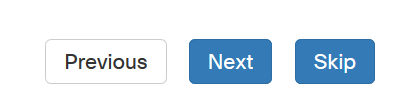
Stap 18. (Optioneel) Voer in het veld Domain Name de naam Domain Name System (DNS) in. Er verschijnt een groen selectieteken in het veld als de ingevoerde domeinnaam geldig is.
Opmerking: Zo wordt bijvoorbeeld resolver1.cisco.com gebruikt als domeinnaam.
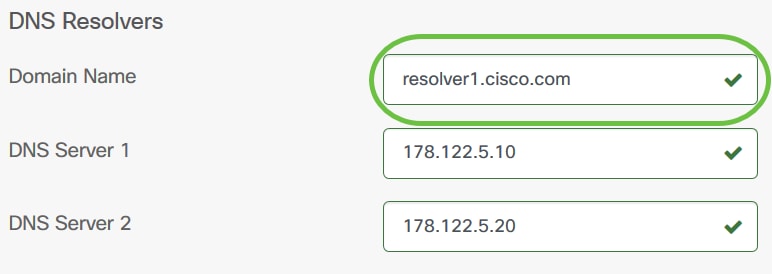
Stap 19. Voer in het veld DNS-server1 het adres van de DNS-server in. Dit is een Internet Protocol versie 4 (IPv4) adres. Er verschijnt een groen selectieteken in het veld als het ingevoerde DNS-serveradres geldig is. Als u al DNS-serveradressen hebt van uw Internet Server Provider (ISP), voert u het adres in dat in de router wordt gevonden.
Opmerking: In dit voorbeeld wordt 178.122.5.10 gebruikt.

Stap 20. (Optioneel) Voer een back-up-DNS-serveradres in dat als failover zal dienen als de primaire server onbereikbaar is. Er verschijnt een groen selectieteken in het veld als het ingevoerde DNS-serveradres geldig is.
Opmerking: In dit voorbeeld wordt 178.122.5.20 gebruikt.
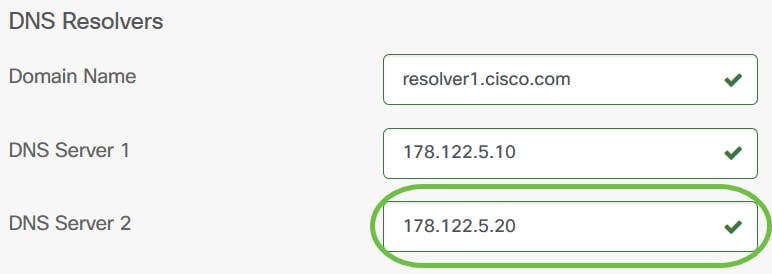
Stap 21. Klik op Volgende om door te gaan of op Overslaan om dit deel van de configuratie over te slaan.
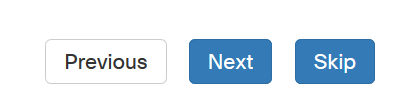
Stap 2. Maak een lokale gebruikersnaam en wachtwoord aan in de velden Gebruikersnaam en Wachtwoord. Dit zijn administratieve gebruikerstoegang tot netwerkapparaten. Als er lokale gebruikers op de apparaten zijn, worden deze vervangen door de onderstaande gebruikers te configureren. Als u meerdere gebruikers wilt maken, klikt u op het pictogram + (toevoegen).
Opmerking: Er kunnen in totaal vier lokale gebruikersreferenties worden gemaakt. Er wordt bijvoorbeeld slechts één lokale gebruiker gemaakt.
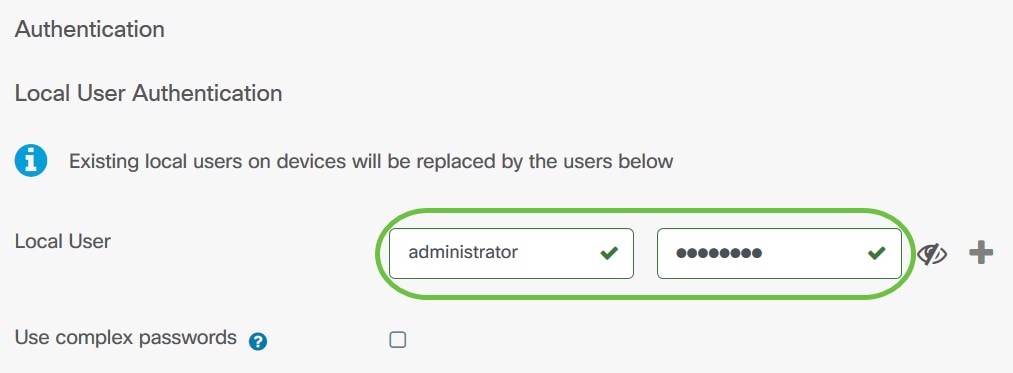
Stap 23. (Optioneel) Schakel het selectievakje Complexe wachtwoorden gebruiken in om wachtwoordcontrole in of uit te schakelen.

Stap 24. Klik op Volgende.
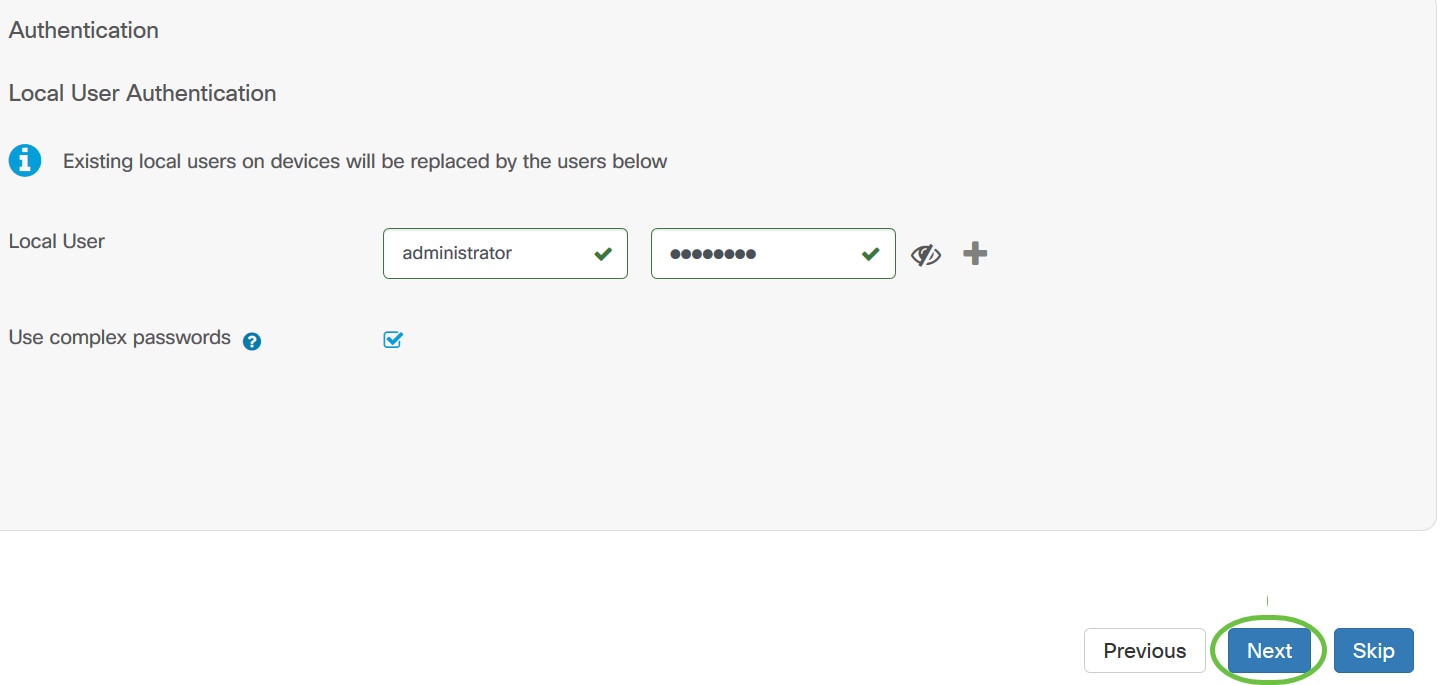
Stap 25. Klik op het plus-pictogram om een nieuw VLAN toe te voegen.
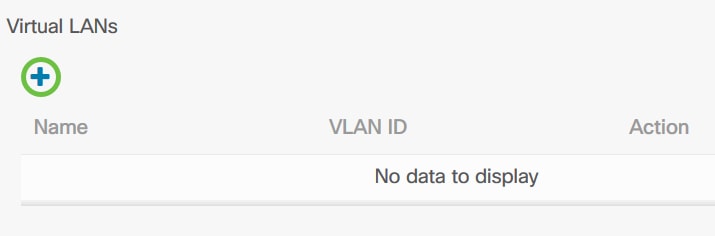
Stap 26. Specificeer een beschrijvende naam voor VLAN en de te gebruiken VLAN-id. De VLAN-id moet een nummer uit bereik 1-4094 zijn.
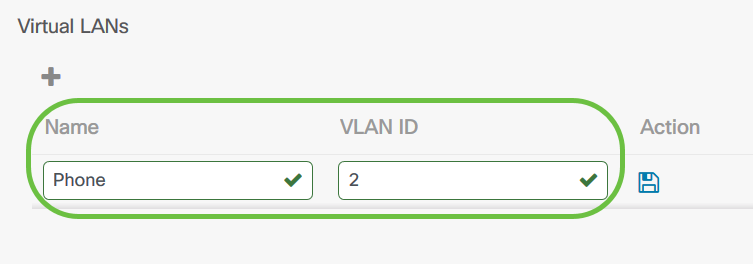
Stap 27. Klik op het pictogram Opslaan. Het nieuwe VLAN wordt gemaakt op alle VLAN-compatibele apparaten in de geselecteerde groepen.
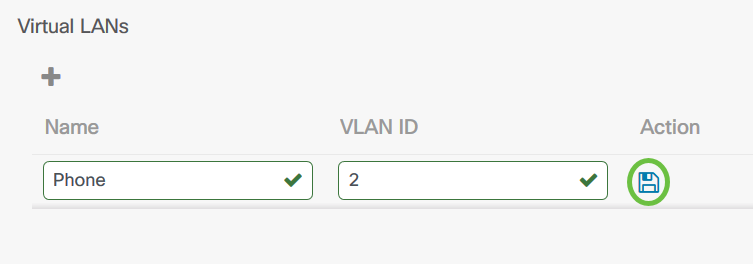
Opmerking: U kunt meerdere VLAN’s maken met één profiel. Als u extra VLAN’s in dit profiel wilt maken, klikt u op het pluspictogram.
Als de VLAN-id van het nieuwe VLAN overeenkomt met een bestaand VLAN dat al aanwezig is op apparaten in de apparaatgroep, wordt dat VLAN goedgekeurd door Cisco Business Dashboard en verwijderd uit de ontdekte virtuele LAN’s-tabel.
Stap 28. Klik op Volgende om door te gaan of op Overslaan om dit deel van de configuratie over te slaan.
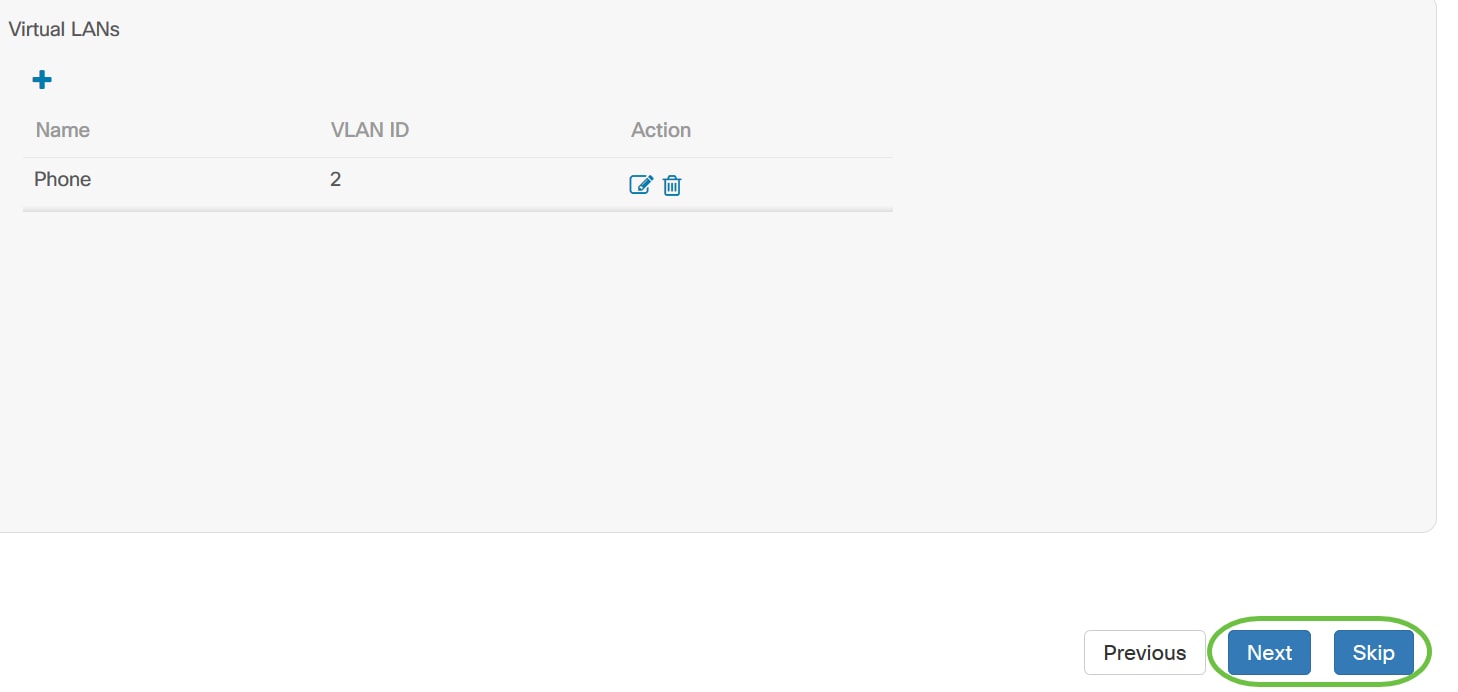
Stap 29. Klik op het pluspictogram om een nieuw draadloos LAN toe te voegen.
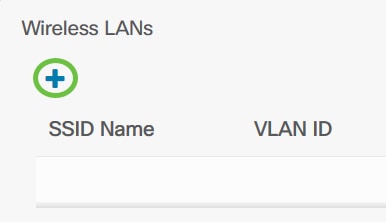
Stap 30. Specificeer een SSID-naam voor het draadloze LAN en de VLAN-ID waaraan het moet worden gekoppeld. De VLAN-id moet een nummer uit bereik 1-4095 zijn en als deze nog niet in het netwerk bestaat, wordt er automatisch een nieuw VLAN gemaakt.
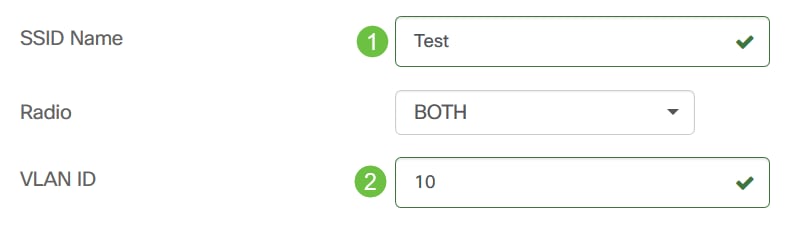
Stap 31. Verander optioneel de instellingen Enable, Broadcast, Security en Radio om aan uw vereisten te voldoen.
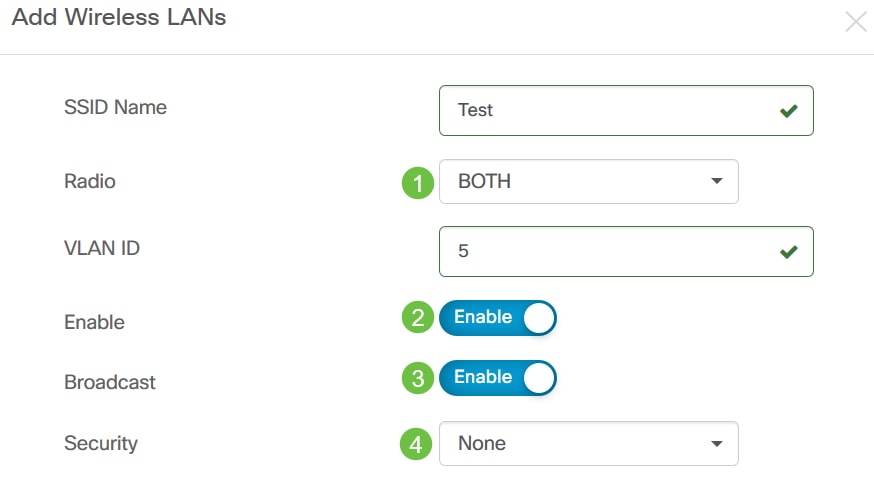
Stap 32. Afhankelijk van de vraag of u Enterprise- of Persoonlijke beveiligingsmodus selecteert, specificeert u de RADIUS-server waartegen moet worden geverifieerd of een vooraf gedeelde sleutel.

Stap 3. Klik op Save.The nieuwe WLAN wordt gecreëerd op alle apparaten met mogelijkheden voor draadloze access points in de geselecteerde groepen.
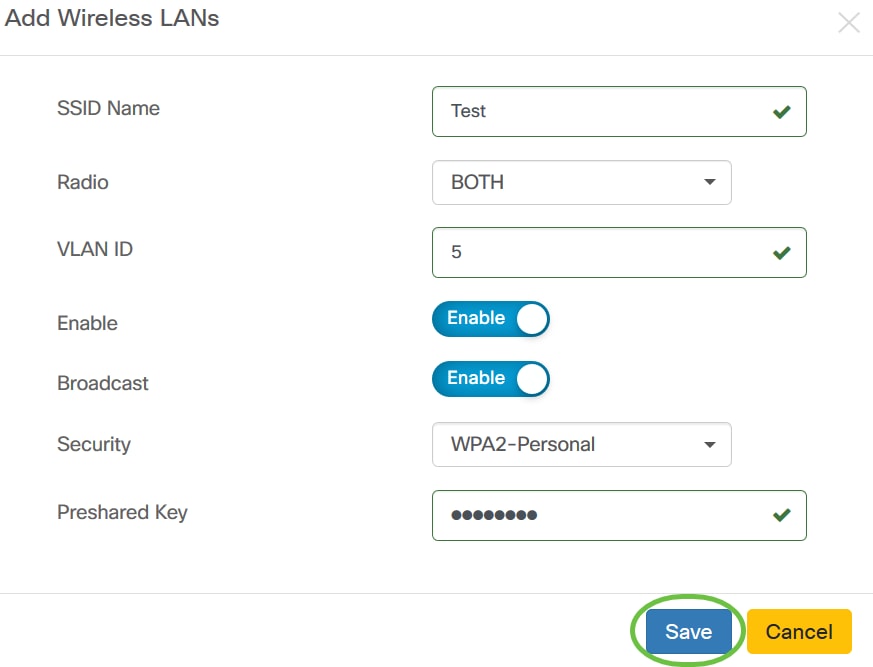
Stap 34. Klik op Volgende om door te gaan of op Overslaan om dit deel van de configuratie over te slaan.
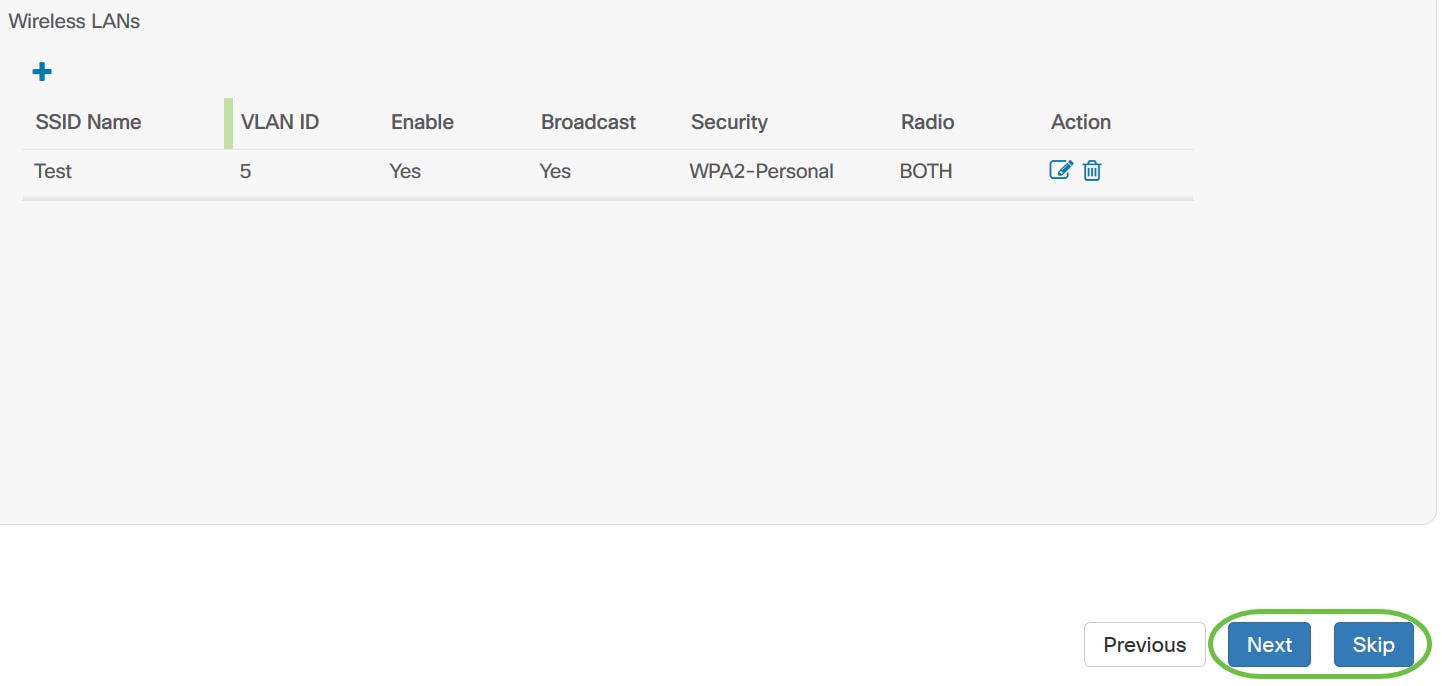
Stap 35. Klik op Voltooien om uw configuratie op te slaan. Als u wilt terugkeren naar de vorige configuratiepagina om wijzigingen aan te brengen, klikt u op Vorige.

U moet nu een nieuw systeemconfiguratieprofiel van uw apparaatgroep hebben gemaakt of toegevoegd via de Wizard.
Handmatige configuratie
Tijdinstelling configureren
Stap 1. Kies in het navigatiedeelvenster Netwerkconfiguratie > Tijdbeheer.


Stap 2. Klik op het pictogram + (toevoegen) om een nieuw profiel te maken.
Opmerking: Als u een bestaand profiel wilt wijzigen, klikt u op het keuzerondje van het profiel dat u wilt wijzigen en klikt u op het pictogram Bewerken linksboven in het werkvenster.
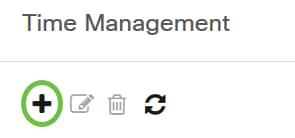
Stap 3. Voer in het gedeelte Apparaatgroep selectie een beschrijving in voor de configuratie in het veld Profielnaam.
Opmerking: In dit voorbeeld worden access points gebruikt.
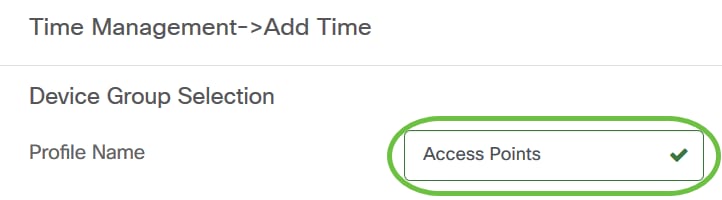
Stap 4. Kies in het gebied Apparaatgroep de apparaatgroep die u wilt configureren en klik op de knop om deze in kaart te  brengen. Er kan meer dan één groep worden gekozen.
brengen. Er kan meer dan één groep worden gekozen.
Opmerking: In dit voorbeeld worden draadloze apparaten gebruikt.

Stap 5. Kies in het vervolgkeuzemenu Tijdzone de tijdzone waar uw netwerk zich bevindt.
Opmerking: bij dit voorbeeld wordt Amerika/New York (GMT-4:00) gebruikt.

Stap 6. Schakel het aanvinkvakje Enable Daylight Saving in als uw land Daylight Savings Time (DST) waarneemt.
Opmerking: Niet alle tijdzones gebruiken DST.
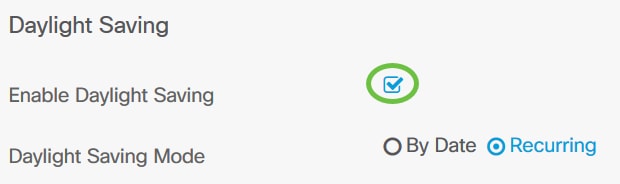
Stap 7. Kies een daglichtbesparende modus door op een keuzerondje te klikken.
De opties zijn:
- Op datum - Kies deze modus om parameters te specificeren voor zomertijd (DST) volgens specifieke dagen en tijd van het jaar. Als u dit hebt gekozen, gaat u naar Stap 8.
- Terugkerend - Kies deze modus om DST in te stellen tussen twee dagen van verschillende maanden. Als u dit hebt gekozen, gaat u naar Stap 11.
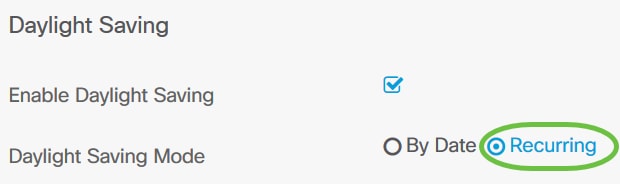
Stap 8. Als u in Stap 7 op Datum hebt gekozen, klikt u op de kalender in het bereik om de dag, maand, jaar en tijd te kiezen die u wilt dat de DST begint. Klik op OK.
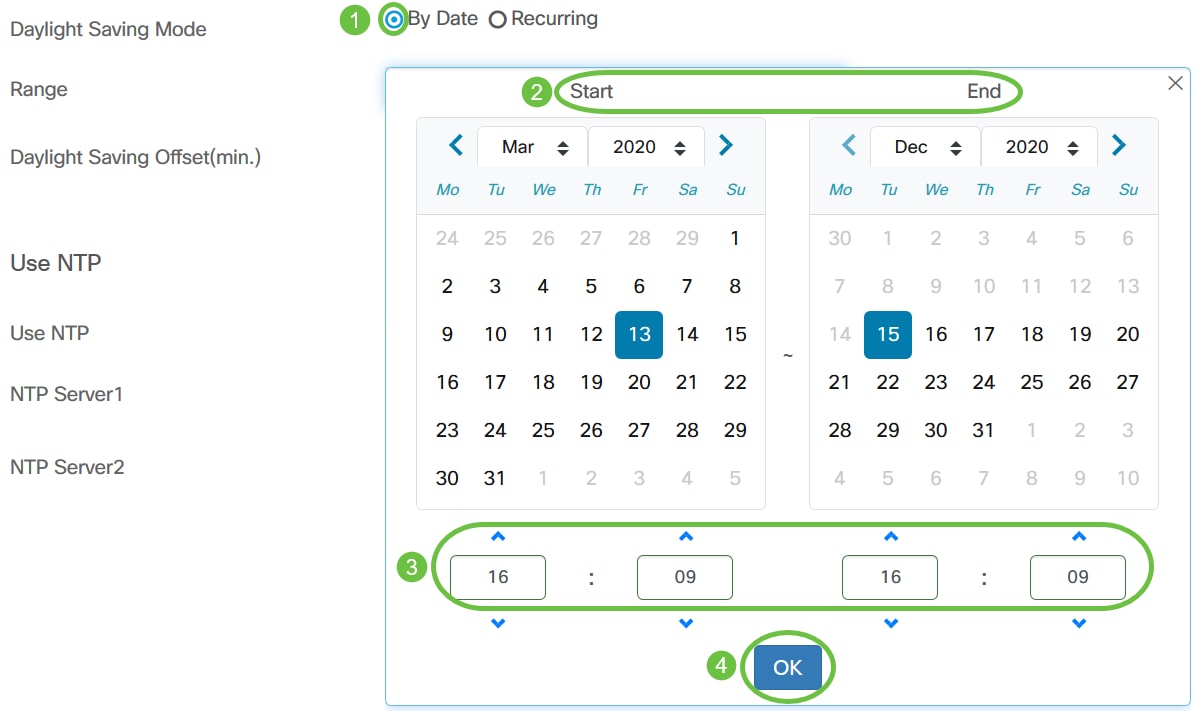
Opmerking: Klik op de pijl omhoog of omlaag om het tijdstip van de dag te kiezen waarop u DST wilt starten.
Stap 9. Als u in Stap 7 terugkomen hebt gekozen, voert u in het veld Maand een getal in dat overeenkomt met de maand van het jaar dat u wilt dat de DST begint. Gebruik nummers tussen 1 en 12.
Opmerking: De in dit veld ingevoerde getallen mogen niet groter zijn dan de in het veld Aan ingevoerde getallen.
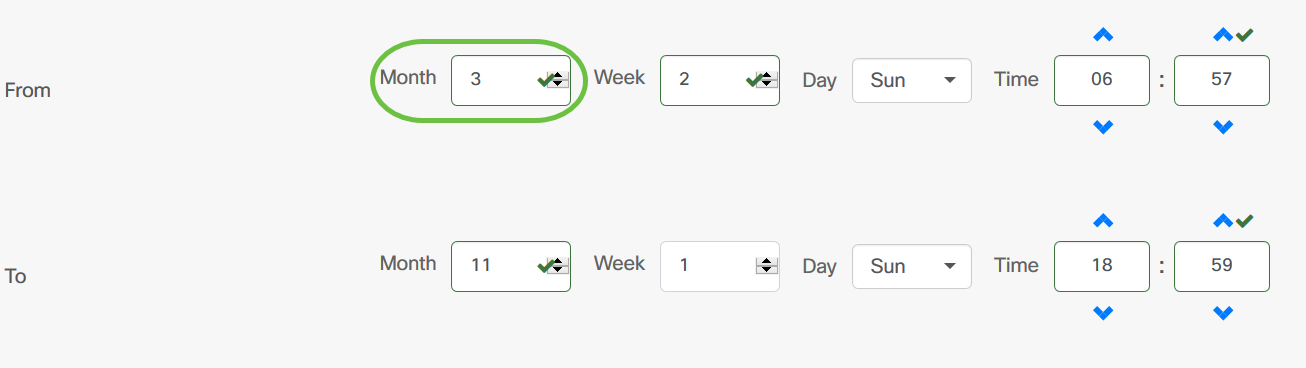
Stap 10. Voer in het veld Week de week in van de maand waarin u de DST wilt starten.
Opmerking: In dit voorbeeld wordt 2 gebruikt om de tweede week van de maand weer te geven.

Stap 11. Klik vanuit het vervolgkeuzemenu Dag op de dag van de week die u wilt dat de DST begint.
Opmerking: Bij dit voorbeeld wordt zondag gebruikt.
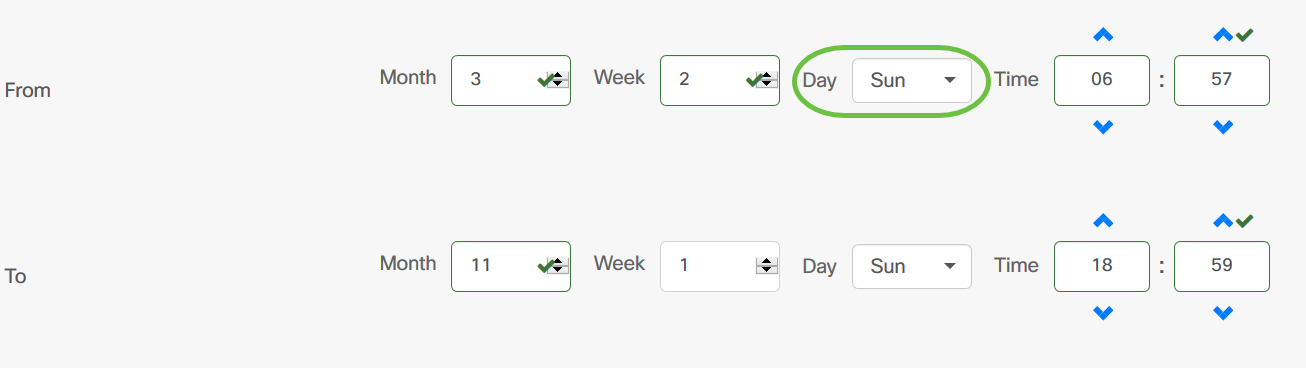
Stap 12. Gebruik in de vervolgkeuzelijst Tijd de pijl omhoog of omlaag om het tijdstip te kiezen van de dag waarop u met DST wilt beginnen.
Opmerking: In dit voorbeeld, wordt 6:57 AM gebruikt.
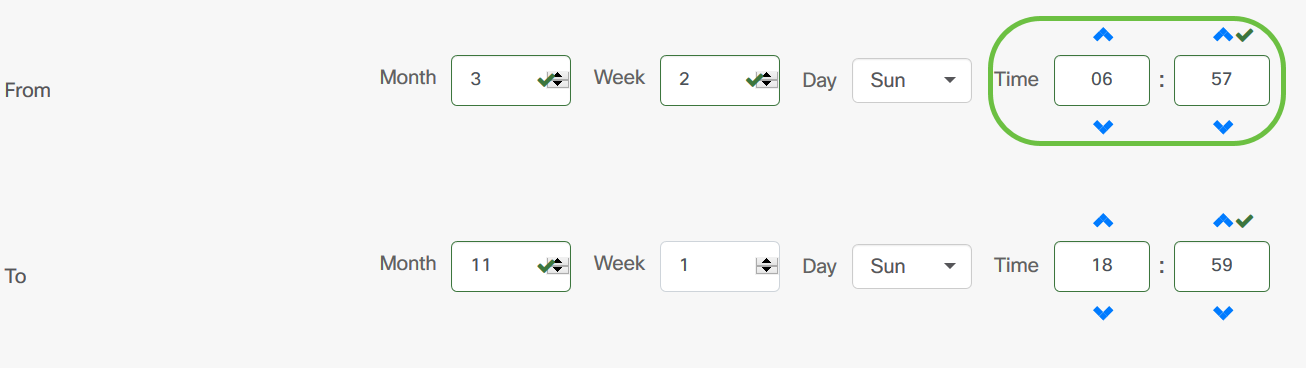
Stap 13. Herhaal in het gebied Aan de stappen van Stap 1 tot Stap 14 om de maand, week, dag en tijd te specificeren die u wilt dat de DST eindigt.
Opmerking: In dit voorbeeld is DST ingesteld op 1 november week op een zondag om 06:59 uur.
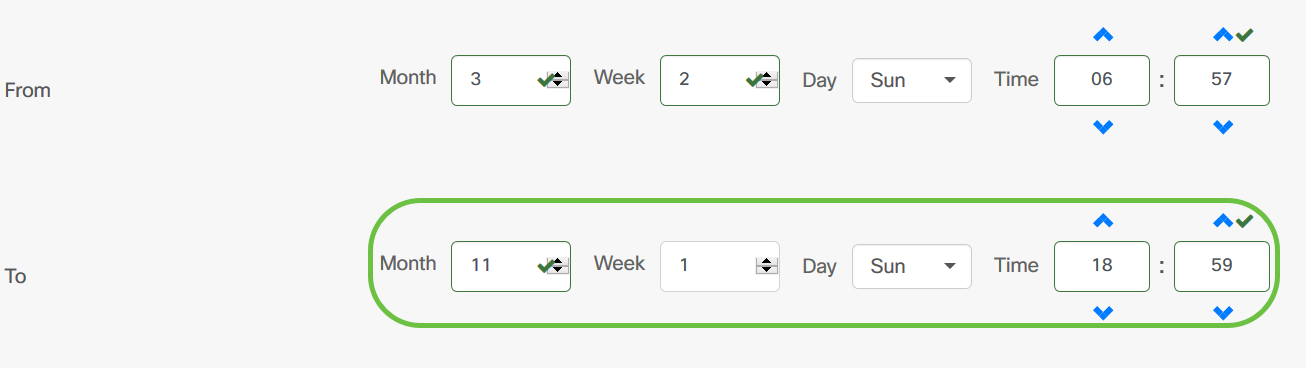
Stap 14. Kies in de vervolgkeuzelijst Daylight Saving Offset het aantal minuten dat DST de huidige tijd moet verschuiven. De opties zijn +15, +30, +45 en +60.
Opmerking: In dit voorbeeld wordt +45 gebruikt als offset.
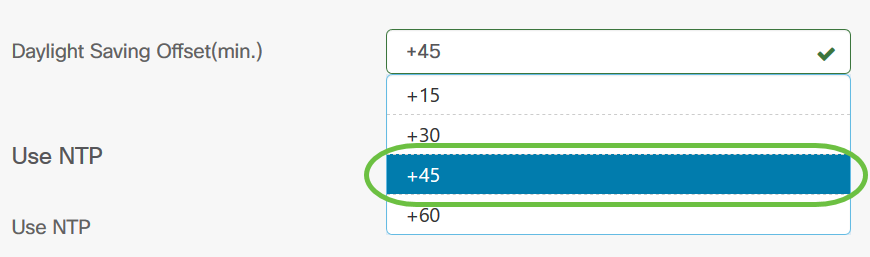
Stap 15. Controleer het aanvinkvakje Gebruik NTP om het systeem te configureren naar de resourcetijd vanaf de NTP-server.

Stap 16. Voer in het veld NTP Server1 een NTP-serveradres in. Een hostnaam kan bestaan uit een of meer labels, die sets van maximaal 63 alfanumerieke tekens zijn. Als een hostnaam meerdere labels bevat, wordt elk gescheiden door een punt. Er verschijnt een groen selectieteken in het veld als het ingevoerde NTP-serveradres geldig is.
Opmerking: Bij dit voorbeeld wordt test.cisco.com gebruikt.
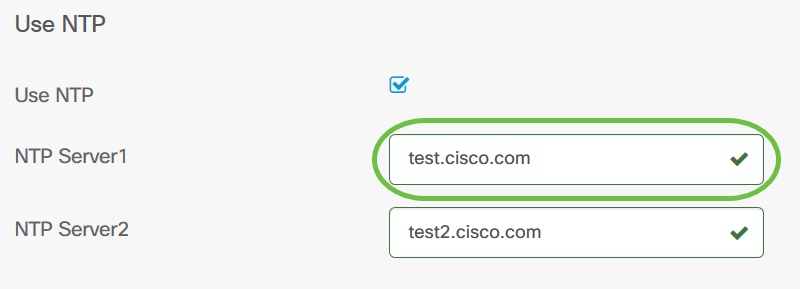
Stap 17. (Optioneel) Voer een tweede NTP-serveradres in het veld NTP Server2 in. Dit fungeert als back-up voor het geval dat NTP Server1 niet kan synchroniseren met het netwerk. Er verschijnt een groen selectieteken in het veld als het ingevoerde NTP-serveradres geldig is.
Opmerking: In dit voorbeeld, wordt test2.cisco.com gebruikt.
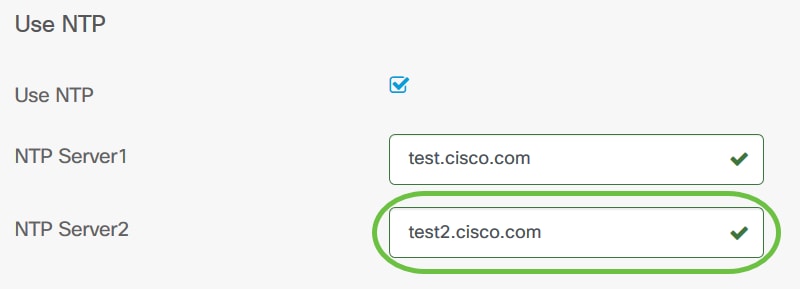
Stap 18. Klik op Opslaan als dit een nieuwe configuratie is.
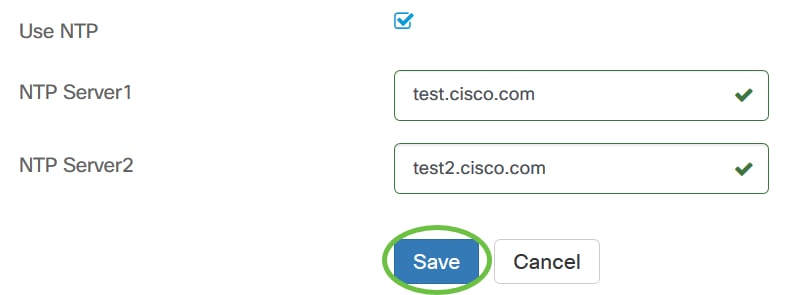
U moet de tijdsinstellingen van uw apparaatgroep nu handmatig hebben gemaakt of gewijzigd.
DNS-oplossingen configureren
Stap 1. Kies in het navigatiedeelvenster Netwerkconfiguratie > DNS-oplossingen.

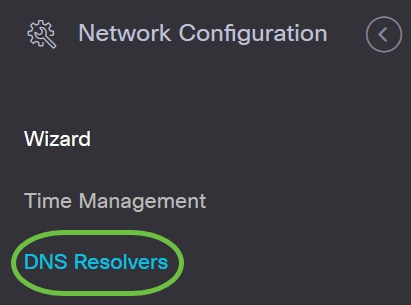
Stap 2. Klik op het pictogram + (add) om een nieuw profiel te maken. Als u een bestaand profiel wilt wijzigen, klikt u op het keuzerondje van het profiel dat u wilt wijzigen en klikt u op het pictogram Bewerken linksboven in het werkvenster.
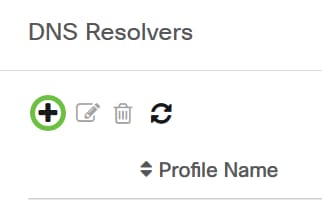
Stap 3. Voer in het gedeelte Apparaatgroep selectie een beschrijving in voor de configuratie in het veld Profielnaam.
Opmerking: In dit voorbeeld worden access points gebruikt.
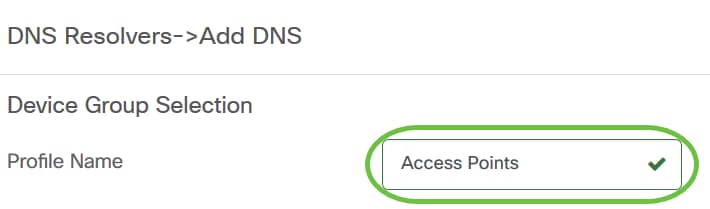
Stap 4. Kies in het gebied Apparaatgroep de apparaatgroep die u wilt configureren en klik op de knop om deze in kaart te  brengen. Er kan meer dan één groep worden gekozen.
brengen. Er kan meer dan één groep worden gekozen.
Opmerking: In dit voorbeeld worden draadloze apparaten gebruikt.

Stap 5. Voer in het veld Domain Name de DNS-naam in. Er verschijnt een groen selectieteken in het veld als de ingevoerde domeinnaam geldig is.
Opmerking: Bij dit voorbeeld wordt resolver1.cisco.com gebruikt.
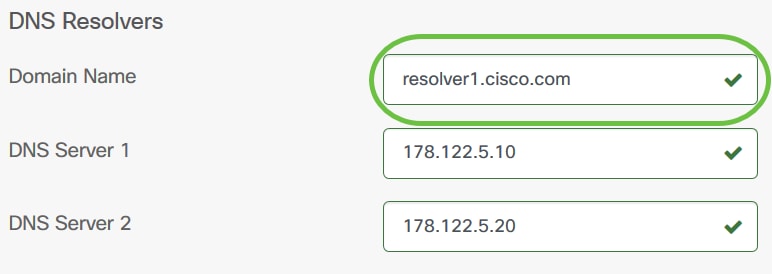
Stap 6. Voer in het veld DNS Server1 het adres van de DNS-server in. Dit is een Internet Protocol versie 4 (IPv4) adres. Er verschijnt een groen selectieteken in het veld als het ingevoerde DNS-serveradres geldig is. Als u al DNS-serveradressen hebt van uw Internet Server Provider (ISP), voert u het adres in dat in de router wordt gevonden.
Opmerking: In dit voorbeeld wordt 178.122.5.10 gebruikt.

Stap 7. (Optioneel) Voer een back-up DNS-serveradres in dat zal dienen als failover als de primaire server onbereikbaar is. Er verschijnt een groen selectieteken in het veld als het ingevoerde DNS-serveradres geldig is.
Opmerking: In dit voorbeeld wordt 178.122.5.20 gebruikt.
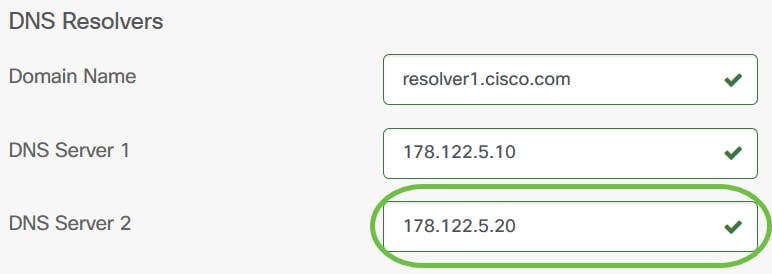
Stap 8. Klik op Opslaan als dit een nieuwe configuratie is.
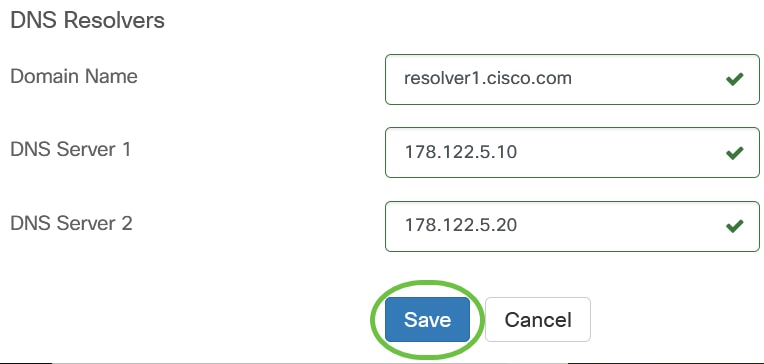
U moet nu de DNS-instellingen van uw apparaatgroep handmatig hebben gemaakt of gewijzigd.
Verificatie configureren
Stap 1. Kies in het navigatiedeelvenster Netwerkconfiguratie > Verificatie.

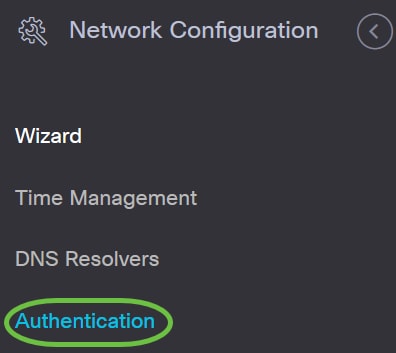
Stap 2. Klik op het pictogram + (add) om een nieuw profiel te maken. Als u een bestaand profiel wilt wijzigen, klikt u op het keuzerondje van het profiel dat u wilt wijzigen en klikt u op het pictogram Bewerken linksboven in het werkvenster.
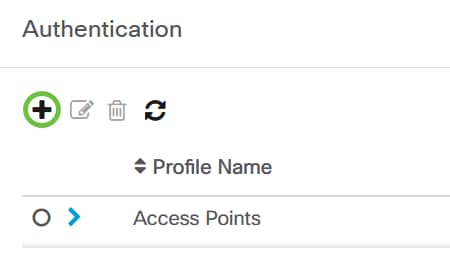
Stap 3. Voer in het gedeelte Apparaatgroep selectie een beschrijving in voor de configuratie in het veld Profielnaam.
Opmerking: In dit voorbeeld worden access points gebruikt.
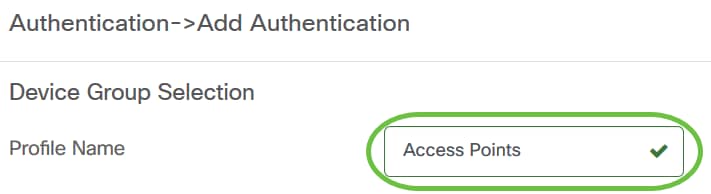
Stap 4. Kies in het gebied Apparaatgroep de apparaatgroep die u wilt configureren en klik op de knop om deze in  kaart te brengen. Er kan meer dan één groep worden gekozen.
kaart te brengen. Er kan meer dan één groep worden gekozen.
Opmerking: In dit voorbeeld worden draadloze apparaten gebruikt.

Stap 5. Maak een lokale gebruikersnaam en wachtwoord aan in de velden Gebruikersnaam en Wachtwoord. Als er lokale gebruikers op de apparaten zijn, worden deze vervangen door de onderstaande gebruikers te configureren. Dit zijn administratieve gebruikerstoegang tot netwerkapparaten. Als u meerdere gebruikers wilt maken, klikt u op het pictogram + (toevoegen).
Opmerking: Er kunnen in totaal vier lokale gebruikersreferenties worden gemaakt. Er wordt bijvoorbeeld slechts één lokale gebruiker gemaakt.
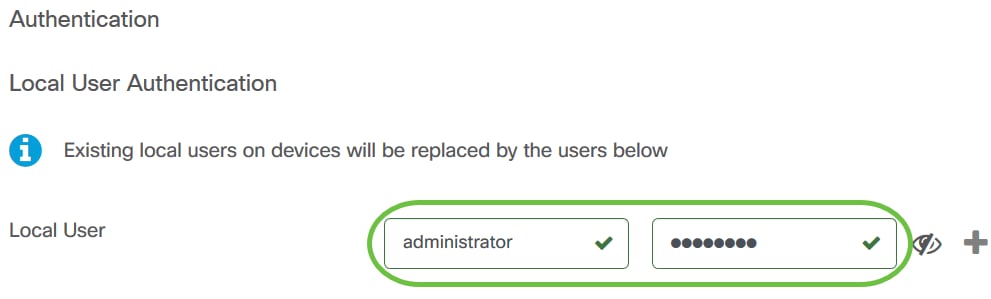
Stap 6. Klik op Opslaan als dit een nieuwe configuratie is.
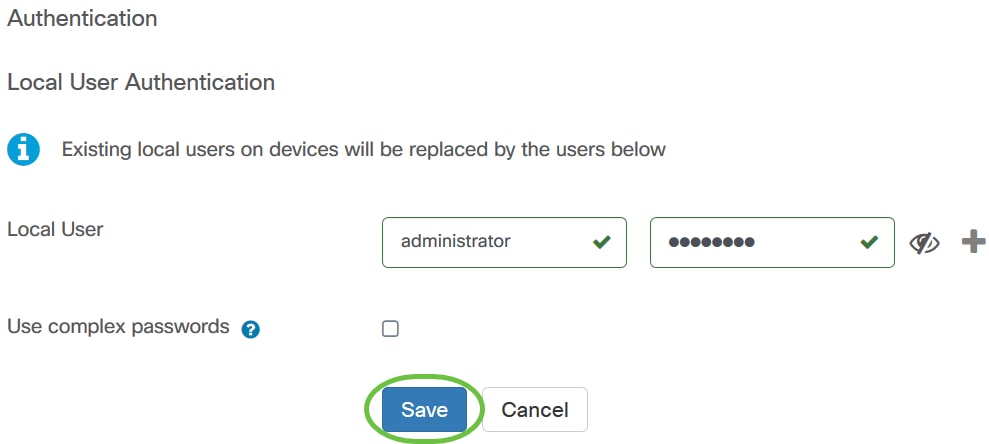
Als u een bestaande configuratie wijzigt, klikt u op Bijwerken.
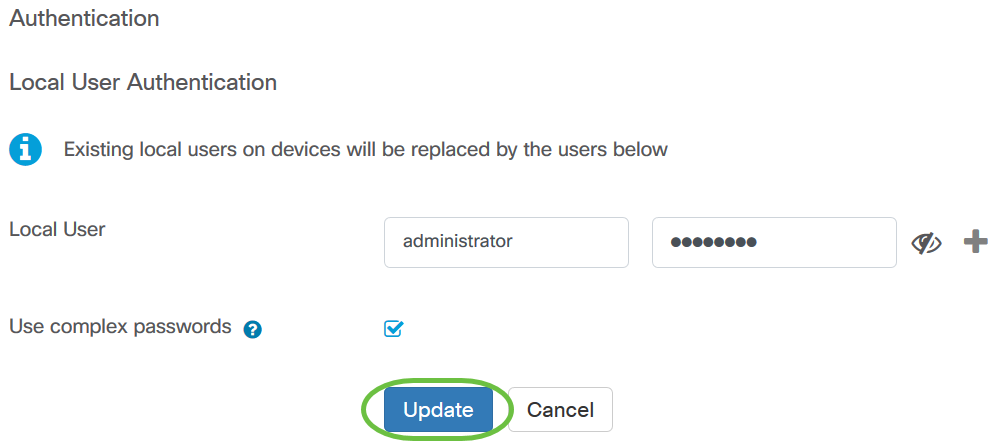
U had nu met succes de verificatie-instellingen van uw apparaatgroep handmatig moeten configureren of aanpassen.
Contact Cisco
- Een ondersteuningscase openen

- (Vereist een Cisco-servicecontract)
 Feedback
Feedback